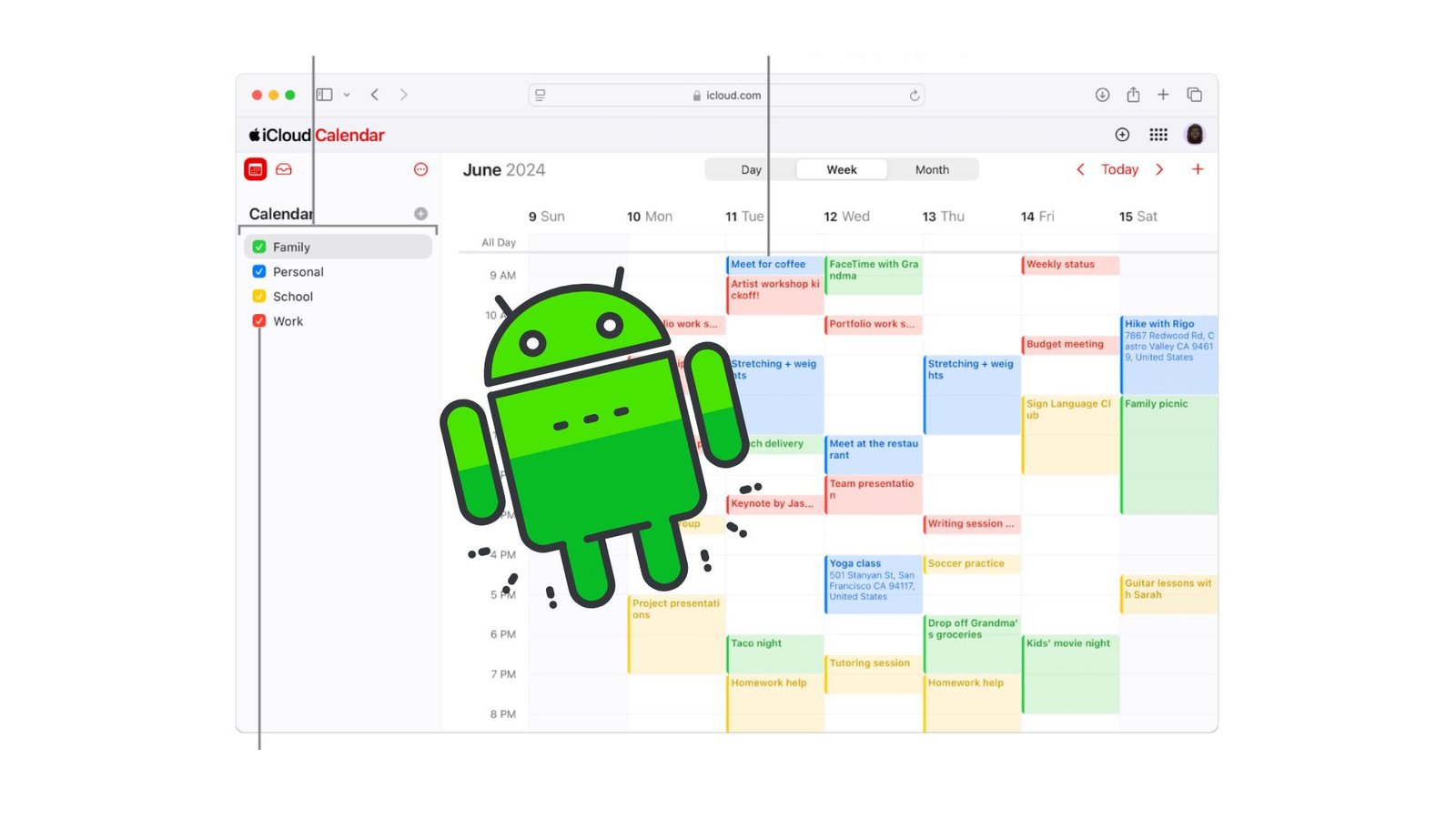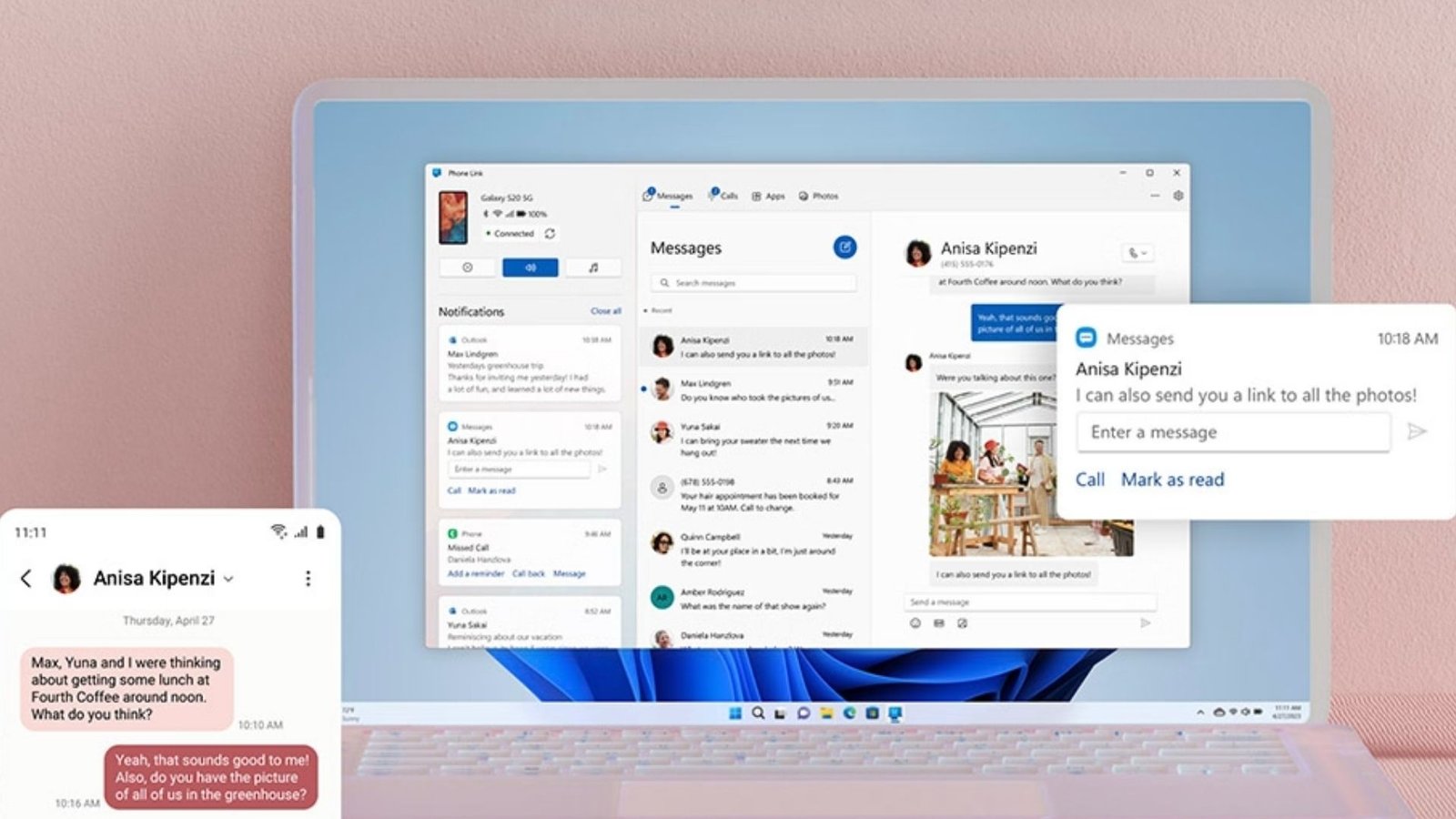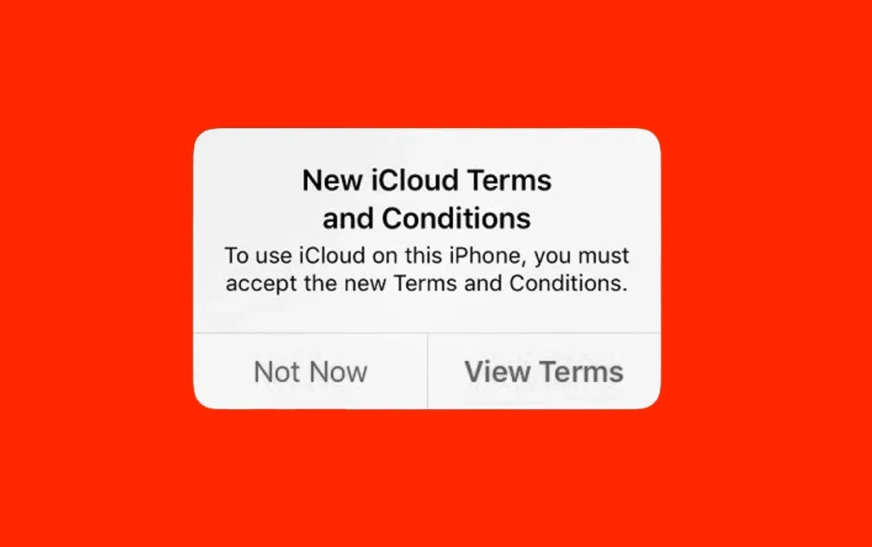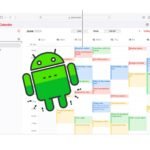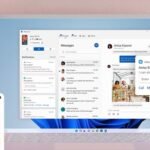Si vous êtes un blogueur, un écrivain ou un passionné de technologie, vous savez à quel point les captures d’écran de qualité sont cruciales dans votre travail. Bien sûr, prendre une capture d’écran sur votre Windows ou Mac est aussi simple que d’appuyer sur quelques touches, mais les outils intégrés sont souvent insuffisants. Ils manquent de fonctionnalités avancées telles que les captures par défilement, les outils de balisage ou la reconnaissance de texte.
C’est probablement la raison pour laquelle les gens s’appuient sur des outils de capture d’écran tiers pour faire le travail. Si vous utilisez macOS, il existe une nouvelle option qui mérite d’être essayée. Téléchargez Shottr, une application de capture d’écran dotée de fonctionnalités conçues pour rationaliser la capture et l’édition de captures d’écran. Voyons ce qui le distingue.
Principales caractéristiques de Shottr

1. Prenez des captures d’écran défilantes
Qu’il s’agisse d’une longue page Web ou d’une conversation complète, vous pouvez tout capturer en une seule fois avec Shottr. Une fois que vous avez pris une capture d’écran, vous pouvez la coller dans un document sur votre Mac.
2. Masquer les détails sensibles
Floutez ou pixellisez certaines parties de votre écran pour protéger votre vie privée, ou supprimez complètement les informations comme si elles n’avaient jamais été là.
3. Ajouter des annotations
Vous pouvez utiliser Shottr pour annoter vos captures d’écran en ajoutant du texte, en dessinant des lignes, des flèches ou des formes simples.
4. Choisissez les couleurs avec précision
Capture d’écran, zoomez, passez votre souris sur n’importe quel pixel et appuyez sur la touche TAB pour copier sa couleur instantanément.
5. Transformez votre écran en outil de mesure
Mesurez les tailles verticales en appuyant sur ↑ ou ↓ et les tailles horizontales avec ← ou →. Cliquez pour superposer la mesure directement sur votre capture d’écran.
6. Restez organisé
Choisissez un dossier dédié pour enregistrer vos captures d’écran avec ⌘ S. Conservez les reçus, les rappels ou les images aléatoires propres et faciles à trouver.
7. Zoomez comme une loupe numérique
Capturez n’importe quoi et regardez de plus près en zoomant pour les moindres détails.
8. Copiez le texte non sélectionnable
Vous avez rencontré un texte que vous ne pouvez pas sélectionner ? Utilisez la fonction OCR de Shottr. Appuyez sur une touche de raccourci, sélectionnez la zone et copiez le texte directement dans votre presse-papiers.
9. Profitez de performances ultra-rapides
Avec seulement 1,2 Mo, Shottr est conçu pour la vitesse, en particulier sur les Mac M1. Prenez une capture d’écran en 17 ms et enregistrez-la en 165 ms, avant même que l’aperçu de macOS ne pense à s’ouvrir.
Tarifs

Pendant très longtemps, Shottr était gratuit, avec juste une option permettant de soutenir le développeur, Max, en lui achetant un café. Cette semaine, Max a pris la décision de facturer Shottr, mais ne vous inquiétez pas, c’est seulement 8 $. Pas 8 $ par mois. Pas 8 $ par an. Seulement 8 $.
Et voilà : vous pouvez toujours l’utiliser gratuitement si vous le souhaitez vraiment. Après votre essai gratuit de 30 jours, un « type ennuyeux » animé apparaît toutes les cinq à dix modifications. Il est hilarant et exagéré, se présentant comme « le vendeur le plus ennuyeux du monde » et demandant : « Voulez-vous acheter Shottr ?
Si vous aimez l’application autant que moi, il existe également un niveau de 25 $ appelé Friends Club. Cette option est destinée aux vrais fans qui apprécient le droit de se vanter, l’accès à des fonctionnalités expérimentales et une assistance améliorée.
Installation
Pour démarrer avec Shottr, rendez-vous sur le site officiel et téléchargez la dernière version de l’application. Vous recevrez un fichier DMG, qui est petit, le téléchargement ne prendra donc pas longtemps. Une fois prêt, ouvrez le fichier DMG et faites glisser l’application Shottr directement dans votre dossier Applications.